Eliminar la cuenta de Amazon
Puedes eliminar tu cuenta de Amazon en solo unos pasos tanto a través de la página web de Amazon para escritorio, como en la aplicación. En esta guía, te mostramos de manera rápida y sencilla cómo cerrar tu cuenta de Amazon y eliminar permanentemente tus datos.
Cómo eliminar tu cuenta de Amazon en pocos pasos
A través de la aplicación de Amazon
- Accede a la aplicación de Amazon y pulsa en el icono de las tres líneas.
- Ve a la sección “Mi cuenta” (“Your Account”) y selecciona “Gestionar tus datos” (“Manage your data”). Después haz clic en “Cerrar tu cuenta de Amazon” (“Close Your Amazon Account”).
- Marca la casilla “Sí, quiero cerrar permanentemente mi cuenta de Amazon y eliminar mis datos” (“Yes, I want to permanently close my Amazon Account and delete my data”) y, a continuación, pulsa “Cerrar mi cuenta” (“Close My Account”).
A través de la página web, con el enlace de privacidad
- Ve a la página de Amazon y pulsa “Cerrar cuenta” (“Close Your Amazon Account”).
- Marca la casilla “Sí, quiero cerrar permanentemente mi cuenta de Amazon y eliminar mis datos” (“Yes, I want to permanently close my Amazon Account and delete my data”) y confirma haciendo clic en “Cerrar mi cuenta” (“Close my account”).
- Escribe correos electrónicos perfectos con ayuda de la IA (opcional)
- Dominio gratis más asesor personal
- Protección contra virus y spam
¿Qué debo tener en cuenta al eliminar la cuenta de Amazon?
Tanto crear como eliminar una cuenta en Amazon es relativamente sencillo. Si borras tu cuenta y cambias de opinión más adelante, puedes crear fácilmente una cuenta nueva. Sin embargo, recuerda que, al eliminar la cuenta, perderás el acceso a todos tus datos de Amazon Music, Prime, Alexa o Audible, así como a los dispositivos de Amazon conectados. Tampoco podrás reclamar los productos que no hayas recibido. Solo podrás borrar directamente la cuenta a través de la página web de Amazon para escritorio. En la app de Amazon, primero debes preguntar cómo eliminar tu cuenta de Amazon a través del chat de contacto.
Eliminar la cuenta de Amazon a través de la app
Paso 1: abre la app de Amazon e inicia sesión.
Paso 2: toca el icono de las tres líneas para entrar en el menú.
Paso 3: selecciona “Mi cuenta” (“Your Account”), luego ve a “Gestionar tus datos” y haz clic en “Cerrar tu cuenta de Amazon” (“Close Your Amazon Account”).
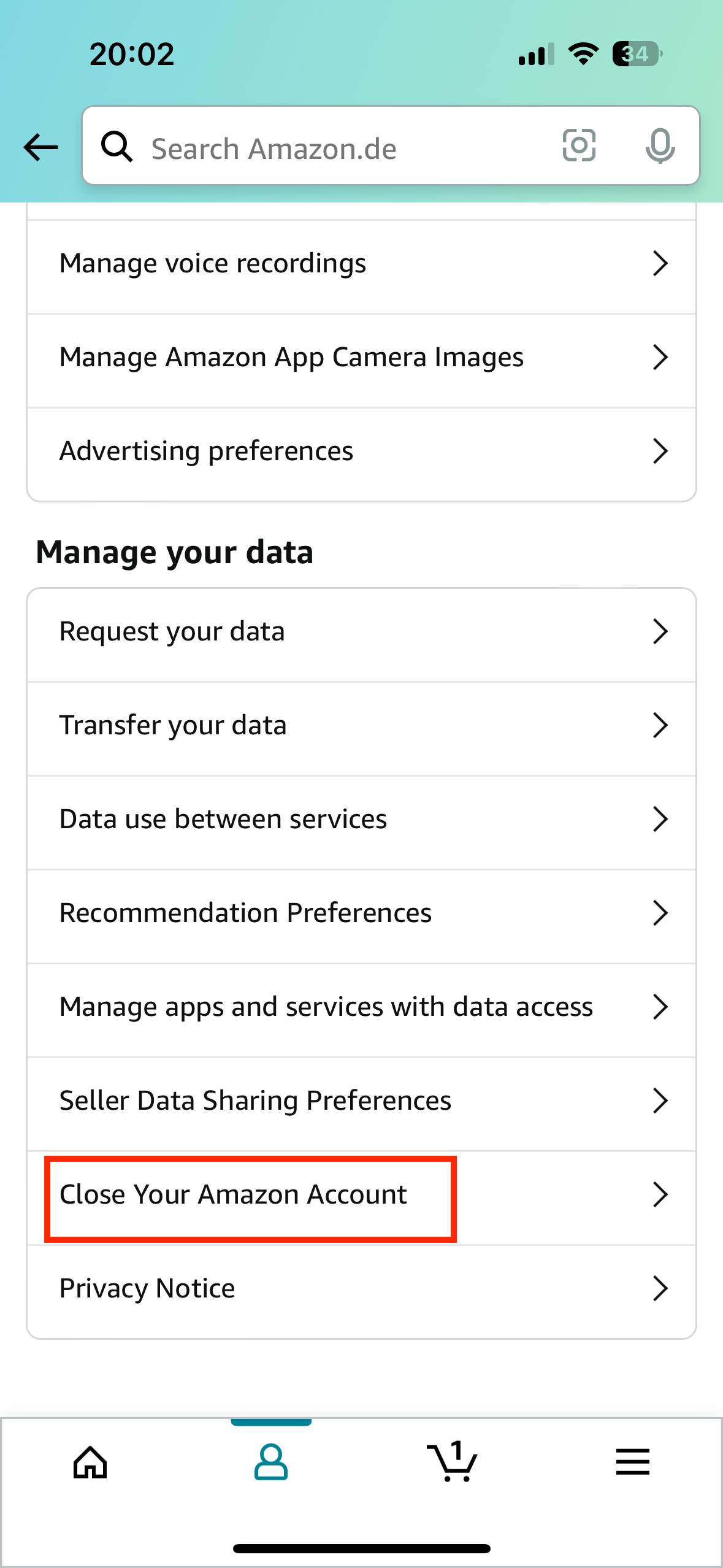
Paso 4: marca la casilla “Sí, quiero cerrar permanentemente mi cuenta de Amazon y eliminar mis datos” (“Yes, I want to permanently close my Amazon Account and delete my data”). De manera opcional, puedes indicar un motivo para tu decisión. Por último, pulsa en “Cerrar mi cuenta” (“Close my account”).
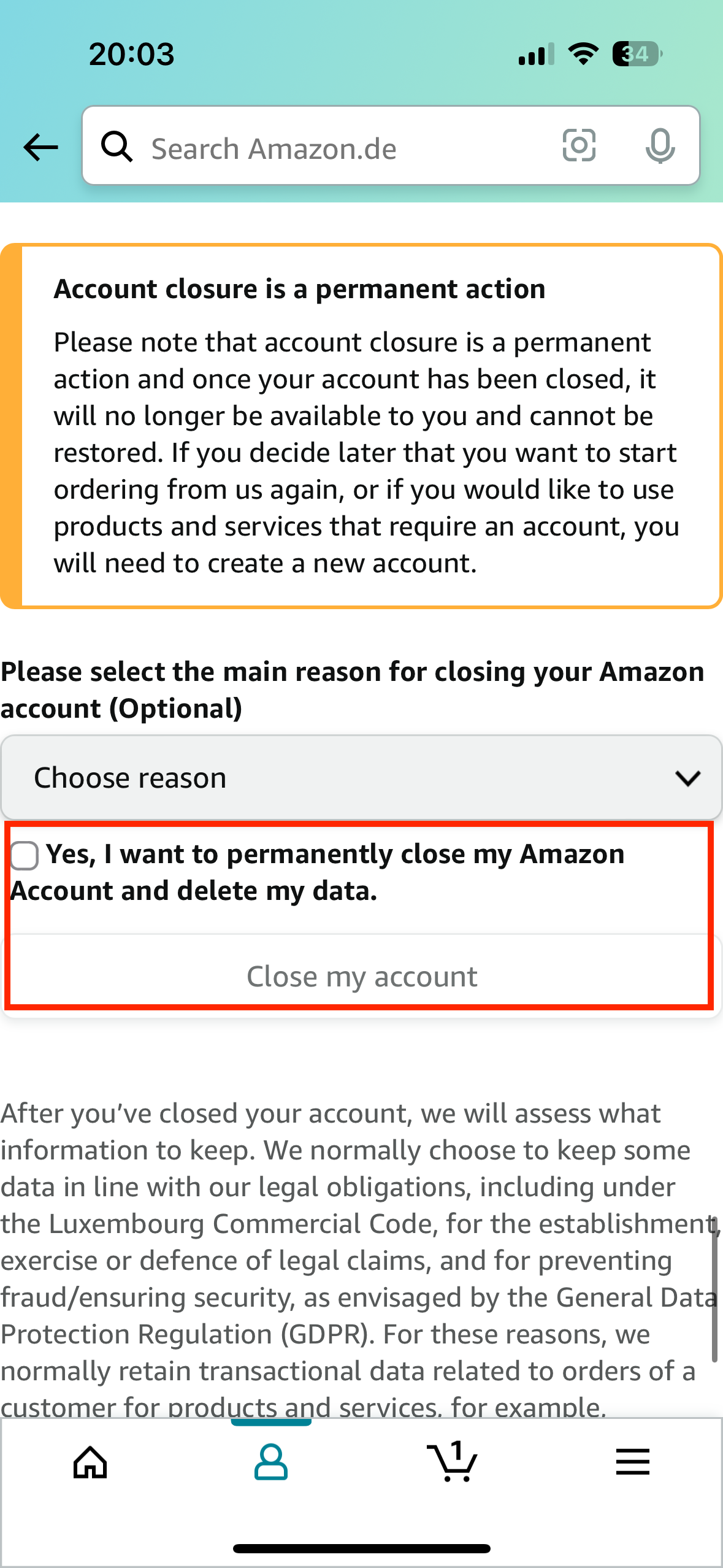
Eliminar la cuenta de Amazon a través de la página web
Paso 1: ve a tu cuenta de Amazon y visita la página de Amazon.
Paso 2: baja por la página, selecciona uno de los motivos para eliminar la cuenta y confirma que quieres cerrar permanentemente tu cuenta de Amazon y eliminar tus datos. A continuación, haz clic en “Cerrar mi cuenta” (“Close my account”). Después de un plazo de tiempo, tus datos se borrarán.
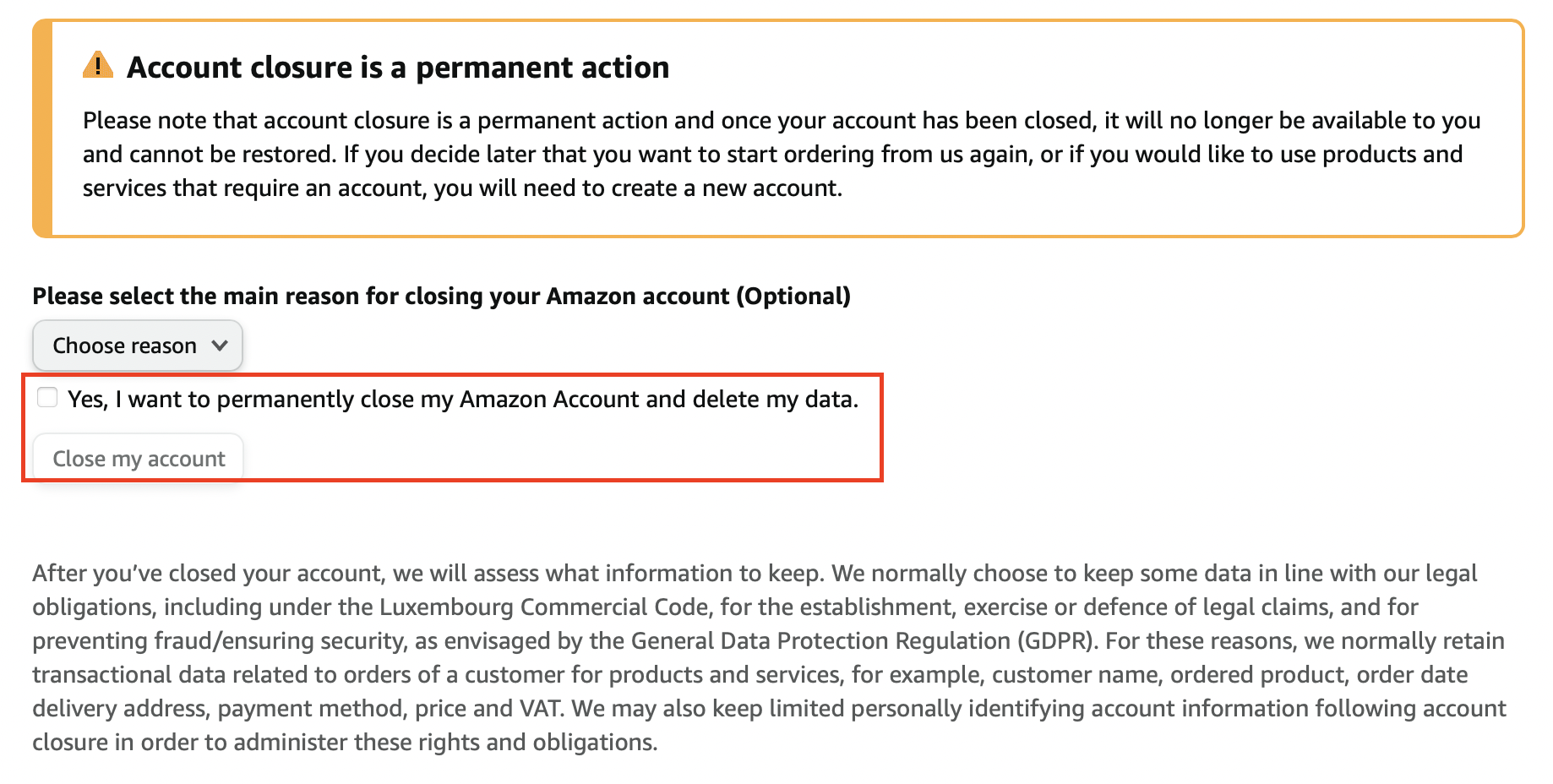
- Almacena, comparte y edita datos fácilmente
- Respaldado y altamente seguro
- Sincroniza con todos tus dispositivos

